Todo lo que Necesitas Saber sobre la Reactivación de Bloqueo Samsung
Feb 21, 2024 • Categoría: Eliminar bloqueo de pantalla • Soluciones Probadas
Usted ha estado trabajando en ese fondo de ahorro por mucho tiempo para comprarse un nuevo teléfono móvil de alta calidad y luego, finalmente logro comprarse un bonito regalo, un moderno dispositivo móvil Samsung. Usted lo estuvo buscando como si fuera la niña de sus ojos, pero todavía sigue preocupado de perderlo o que se lo roben. ¿Le Suena familiar? Debe ser, porque sabemos que definitivamente no es barato tener un teléfono móvil de alta calidad.
Afortunadamente, Samsung es una de las empresas que se preocupa por los compradores y su bienestar, por lo que hay una serie de características de seguridad que protegen su teléfono personal del mal uso cuando se pierde o es robado. En este artículo, vamos a presentarle el bloqueo de reactivación Samsung, que es una característica absolutamente esencial para la seguridad de su móvil, especialmente si usted es un orgulloso propietario de uno de los modelos de teléfonos móviles mas recientes o más caros de Samsung.
- 1.¿Qué es la Reactivación de Bloqueo Samsung?
- 2.¿Cómo habilitar la Reactivación de Bloqueo Samsung ?
- 3.¿Cómo deshabilitar la Reactivación de Bloqueo Samsung?
Parte 1.¿Qué es la Reactivación de Bloqueo Samsung?
Una de las características más importantes de seguridad en todos los teléfonos Samsung es actualmente la función de bloqueo de reactivación Samsung. Algunos de ustedes que han utilizado teléfonos Apple podría reconocer esta opción, ya que es similar a la activación de bloqueo que fue implementada por Apple, y ahora Samsung ha decidido presentar esta opción en sus dispositivos móviles más recientes. No hay que preocuparse, si todavía no esta familiarizado con esta opción, continué con la lectura de este artículo y serán contestadas todas sus preguntas.
Gracias a que la reactivación de bloqueo Samsung es una opción de seguridad, esta tiene la tarea de proteger su teléfono móvil en caso de que se pierda o sea robado. Una vez que decida activar esta opción, se exigirá que introduzca sus credenciales de la cuenta de Samsung de cualquier persona que quiera usarlo después de un reinicio de fábrica. Una vez perdido su teléfono, ya sea que usted lo dejo caer desde el bolsillo en la calle o algún ladrón aprovecho su falta de atención para robarlo, el buscador de su teléfono tendrá que realizar un restablecimiento de fábrica para que sea capaz de eliminar todos los datos y se pueda utilizar el dispositivo. Sin embargo, mediante el uso de la función de bloqueo de reactivación Samsung exige iniciar sesión después de que el teléfono se reinicia con la configuración de fábrica, esto asegurará a usted que nadie pueda usarlo (excepto, por supuesto, si él o ella no saben sus datos de la cuenta de Samsung , nadie debe saber esto excepto usted). Esto hace que las posibilidades de recuperar su teléfono mejoren, ya que el dispositivo carece de valor para el ladrón una vez que se de cuenta que no será capaz de utilizarlo.
A pesar de que la característica de reactivación de bloqueo Samsung está desactivada de forma predeterminada, es un proceso sencillo poder activarla. Todo lo que necesita es una cuenta de Samsung y menos de un minuto de trabajo en su teléfono. Tenga en cuenta que es muy recomendado activar esta opción, ya que se quiere proteger su dispositivo caro de todas las maneras posibles. En las próximas partes del artículo, vamos a presentar la guía sobre cómo desactivar y activar esta opción.
Parte 2.¿Cómo habilitar Reactivación de Bloqueo Samsung?
La función de bloqueo de reactivación Samsung está desactivada de forma predeterminada, por lo que si se desea utilizar, tendrá que habilitarla. Esto no es tan difícil de hacer, y si usted está teniendo problemas habilitando la opción le recomendamos que siga nuestra guía paso a paso.
Antes de empezar, hay que recordar una vez más que se necesita una cuenta de Samsung para completar este proceso con éxito.
Paso 1. Utilize su teléfono Samsung y vaya a Configuración. Encuentra la pantalla de bloqueo y seguridad y luego selecciona Buscar mi móvil. Aquí es donde se le pedirá que introduzca la contraseña de su cuenta Samsung. Esta es una medida de seguridad, así que solamente continué e introduzca su contraseña.
Paso 2. Una vez que haya introducido la contraseña, aparecerá la pantalla siguiente:
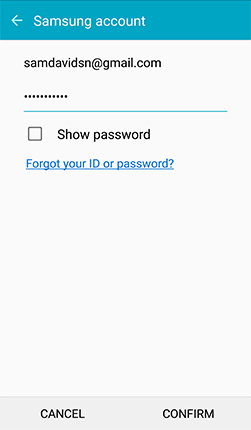
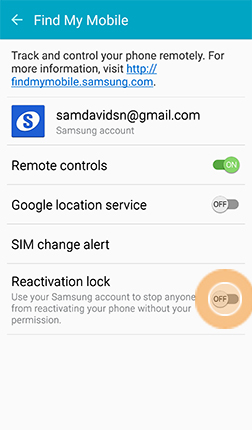
Como se puede ver, la función de bloqueo de reactivación está deshabilitado, así que lo que necesitamos hacer es encenderla, simplemente deslizando el interruptor hacia la derecha.
Paso 3. Se le pedirá confirmar una vez más que desea activar el bloqueo reactivación Samsung . Por supuesto, haga clic en OK.
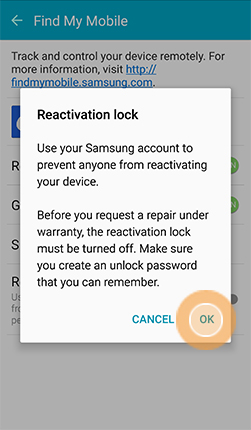
Debe tener en cuenta que esta es la parte que requerirá una contraseña de desbloqueo (recordarlo o escribirlo y guardarlo en un lugar seguro). La próxima vez que realice un restablecimiento de fábrica del móvil de Samsung, la función de bloqueo de reactivación de Samsung requerirá que introduzca sus credenciales de la cuenta de Samsung antes de poder empezar a utilizar el dispositivo.
Parte 3. ¿Cómo deshabilitar Reactivación de Bloqueo Samsung?
Como ya hemos mencionado, la reactivación de bloqueo Samsung puede ser una gran característica, pero en caso de que necesite algo en el dispositivo para ser reparado, no se olvide de desactivar esta función antes de entregar su teléfono para reparación, de lo contrario no sera capaz de obtener una reparación adecuada. Por supuesto, que quizá su teléfono no necesite una reparación, pero simplemente encuentra esta característica molesta por alguna razón. De cualquier manera, vamos a echar un vistazo a la operación de desactivación de esta opción, la cual es un proceso similar a la activación.
Paso 1. Ir a la configuración de su equipo y encuentre la pantalla de bloqueo y de seguridad, a continuación, vaya a Encontrar mi móvil.

Usted notará que su función de bloqueo de reactivación está encendida.
Paso 2. Para desactivar la función de bloqueo de la reactivación Samsung, sólo tiene que deslizar la opción hacia la izquierda.
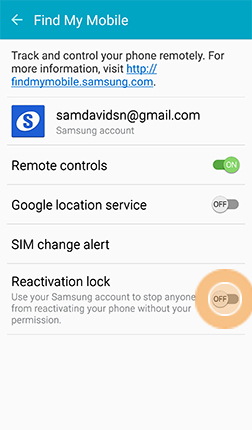
Paso 3. Tenga en cuenta que se le pedirá que introduzca las credenciales de su cuenta de Samsung durante este proceso, lo que confirmara que usted es el verdadero propietario del dispositivo en cuestión y nadie está tratando de hacer mal uso de la función.
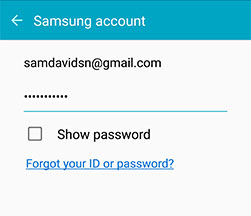
Como puede ver, el proceso de habilitar y desactivar el bloqueo de la reactivación es muy fácil de realizar en los teléfonos Samsung. Es más que recomendable para todos usarlo, ya que puede ser una opción de seguridad muy importante, lo que puede conducir a la búsqueda de su teléfono una vez que lo pierde o alguien lo roba. Solo tarda unos minutos para configurar, es completamente gratuito y puede ser extremadamente útil si vienen tiempos desesperados.
Desbloqueo Celular
- 1. Desbloquear Celular Samsung
- 1.1 Códigos Secretos para Samsung
- 1.2 Resetear Samsung Bloqueado
- 1.3 Desbloqueado de Red Samsung
- 1.4 Olvidé mi Contraseña de Samsung
- 1.5 Código de Desbloqueo de Samsung
- 1.6 Eliminar Knox de Samsung
- 1.7 Quitar Patrón de Desbloqueo Samsung
- 1.8 Código Gratuito para Desbloquear Samsung
- 1.9 Generadores de Códigos de Desbloqueo
- 1.10 Desbloquear Diseño de Pantalla de Inicio
- 1.11 Apps de Desbloquar SIM de Galaxy
- 1.12 Desbloquear Samsung Galaxy
- 1.13 Bloqueo con Huella Digital Samsung
- 1.14 Comprar un Galaxy 5S Desbloqueado
- 1.15 La Reactivación de Bloqueo Samsung
- 2. Desbloquear Celular Android
- 2.1 App para Hackear Contraseña WiFi en Android
- 2.2 Resetear un Celular Bloqueado Android
- 2.3 Desbloquear desde la Llamada de Emergencia
- 2.4 Apps para Desbloquear Android
- 2.5 Quitar el Bloqueo de Patrón de Android
- 2.6 Eliminar Pin/Patrón/Contraseña de Android
- 2.7 Ver Contrasenas Wifi Guardadas Android
- 2.8 Desactivar el Bloqueo de Pantalla en Android
- 2.9 Desbloquear Android sin la Cuenta de Google
- 2.10 Desbloquear el Teléfono Android sin PIN
- 2.11 Desbloquear Android con la Pantalla Dañada
- 2.12 Widgets de Bloqueo de Pantalla
- 3. Desbloquear Celular iPhone
- 3.1 Desbloquear iCloud
- 3.2 Desbloquear iPhone sin iCloud
- 3.3 Desbloquear iPhone de Fábrica
- 3.4 Recuperar el Código de Restricciones
- 3.5 Desbloquear iPhone sin PC
- 3.6 Apps para Desbloquear iPhone
- 3.7 Desbloquear iPhone sin SIM
- 3.8 Quitar MDM iPhone
- 3.9 Desbloquear iPhone 13
- 3.10 Acceder a un iPhone Bloqueado






Paula Hernández
staff Editor